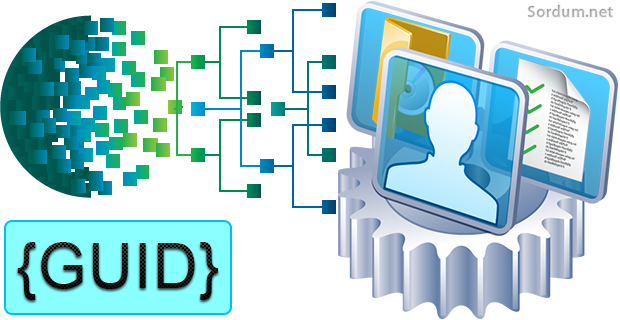
Windows GUID , Globally Unique Identifier kelimelerinin kısaltmasıdır anlamı ise Global Olarak Benzersiz bir Tanımlayıcı demektir benzer şekilde UUID , Universally Unique Identifier kelimelerinin
1. Powershell ile GUID değeri oluşturun
Aramaya Powershell yazın ve çıkan ikonuna tıklayın karşınıza gelecek arayüzde aşağıdaki komutlardan birini yazıp enter tuşuna basın , otomatik olarak bir GUID oluşturulacaktır.
[guid]::NewGuid()
'{'+[guid]::NewGuid().ToString()+'}'
Aşağıda her iki komutunda çıktısını görüyorsunuz.

2. Komut istemi (Cmd) ile GUID değeri oluşturun
Aslında komut isteminde oluşturulacak GUID değeri Powershell tarafından oluşturuluyor çünkü Cmd üzerinden verilen komut önce powershelli çalıştırıyor. Aşağıdaki komutlardan birini Cmd ekranı üzerinden çalıştırın.
powershell [guid]::NewGuid()
powershell '{'+[guid]::NewGuid().ToString()+'}'
karşınıza aşağıdaki gibi bir çıktı gelecektir.

3. Vbscript ile GUID değeri oluşturun
Vbscript ile bir tıkla GUID eğeri oluşturmak istiyorsanız , aşağıdaki kodları not defterine yapıştırıp uzantısını .vbs yapmanız yeterlidir.
'www.sordum.net - 27.01.2022 - Velociraptor
Set TypeLib = CreateObject("Scriptlet.TypeLib")
myGuid = TypeLib.Guid
myGuid = Left(myGuid, Len(myGuid)-2)
Wscript.Echo myGuid
Oluşan scripti çift tıkladığınızda size aşağıdaki gibi bir çıktı verecektir.

GUID'i aynı anda birçok kişi oluşturacak olsa da, bunların aynı olma olasılığı son derece düşüktür çünkü GUID, 128 bitlik bir kombinasyondur ve Yeryüzünde mevcut GUID'lerden daha az sayıda kum tanesi vardır, Bir GUID'i nasıl veya ne zaman oluşturursanız oluşturun, her zaman benzersiz olacaktır. GUID ihtiyacı oldukça basittir, GUID'ler, esas olarak birden fazla bağımsız sisteminiz olduğunda veya veritabanınıza kimlikler oluşturan ve verilerini eşleyen küresel istemciler tarafından erişildiğinde gereklidir çünkü bu kimliklerin her zaman benzersiz olması gerekir.
- Windowsta CLSID (GUID) tanımı ve kullanımı Burada
- Bir Windows Bilgisayarın benzersi kimliği Burada





Rica ederim , Selamlar.
Konu hakkında hiç bir bilgim yoktu detaylı anlatım için teşekkürler.
Yorumun için teşekkürler.
GÜzel bilgiler Teşekkürler.